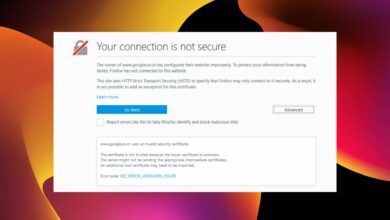Se ha producido un error grave en PS4 [Solved]
- La aparición del mensaje de error fatal en su PS4 generalmente ocurre después de actualizar el firmware.
- El bucle de error grave de PS4 puede causar mucha frustración, especialmente si eres un ávido jugador.
- Las opciones de solución de problemas son fáciles de seguir y deberían resultar útiles en sus circunstancias.
- Restaurar su dispositivo a la configuración de fábrica es una forma comprobada de evitar el problema de error grave de PS4.

Muchos jugadores se han enfrentado a la siguiente situación frustrante con su consola PlayStation 4: después de actualizar el firmware del sistema, la consola se congeló al iniciarse y mostró un mensaje de error.
El mensaje completo dice: Se ha producido un error fatal en el software del sistema. PS4 se reiniciará.
Lo mismo les pasaba a los usuarios que, accidentalmente o no, desconectaron su PS4 antes de que se apagara por completo.
No hay muchas opciones para explorar aquí ya que la consola es casi imposible de usar, sin embargo, tratamos de arrojar algo de luz en este artículo.
¿Cómo puedo solucionar el error fatal que ocurrió en PS4??
1.Restaurar a la configuración de fábrica
- Conecte el controlador a la consola mediante un cable USB.
- Presione el botón de encendido de PS4 hasta que la consola emita dos pitidos.
- Presione el botón PS4 en el controlador para ingresar al modo seguro.
- Aquí, desplácese hasta Restaurar la base de datos opción y continuar.
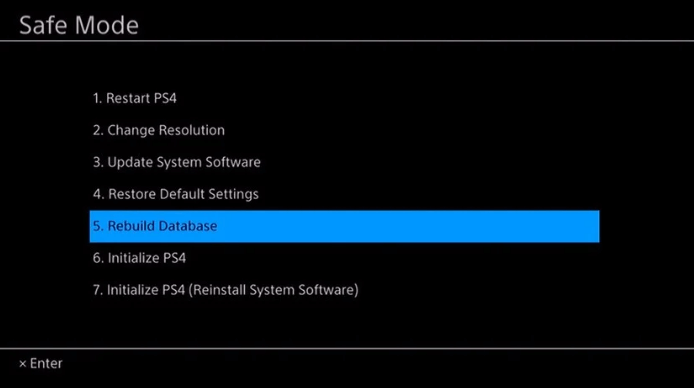
- Permita que el proceso finalice y luego intente reiniciar la consola como lo haría normalmente.
Esto borrará el sistema de cualquier archivo corrupto, pero también restaurará la base de datos y eliminará todo lo que haya guardado hasta ese momento.
Así que asegúrese de tener una copia de seguridad de sus archivos lista.
2. Vuelva a instalar el software usando un USB
- En un USB FAT32 creó una carpeta llamada ps4. Dentro de esa carpeta, crea otra carpeta llamada ACTUALIZAR.
- Descargue el archivo de instalación de La página oficial de PlayStationy guárdelo en la carpeta UPDATE como ACTUALIZACIÓN DE PS4.PUP. (cel PS4 debe estar en la raíz del dispositivo de almacenamiento USB y no en otra carpeta).
- Siga los primeros 3 pasos mencionados en la solución anterior para ingresar al modo seguro.
- Aquí, seleccione Inicializa tu PS 4entonces Actualizar desde dispositivo de almacenamiento USB y bien
Esto solo se aplica si tiene un USB con el software PS4; y con suerte la consola lo leerá. En algunas ocasiones, los usuarios se quejaron de que la consola tardaba mucho en reconocer el archivo.
Esperamos que una de estas soluciones sea útil en su situación, ya que estas recomendaciones han demostrado ser útiles para otros usuarios.
No dude en compartir su experiencia con nosotros o sugerir otra forma de solucionar este problema utilizando la sección de comentarios a continuación.
¿Aún tienes problemas? Solucionarlos con esta herramienta:
PATROCINADO
Si los consejos anteriores no resolvieron su problema, su computadora puede estar experimentando problemas más profundos con Windows. Recomendamos descargar esta herramienta de reparación de PC (altamente calificada en TrustPilot.com) para solucionarlos fácilmente. Después de la instalación, haga clic en el botón Empezar a escanear botón y luego presione Arreglar todo.


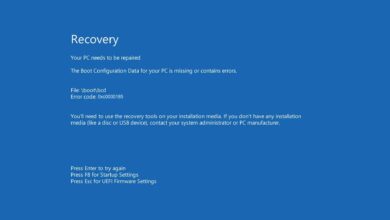
![Photo of La conexión a la pantalla puede ser limitada [Solved]](https://kdkick.com/wp-content/uploads/2023/05/display-connection-might-be-limited-390x220.jpg)